O Facebook deve ser o canal de publicidade online mais neglicenciado de todos.
Quantas vezes você já ouviu coisas assim:
“O Facebook morreu quando os pais de todo mundo começaram a usar.”
“O Instagram tem dez vezes mais engajamento!”
“O email acaba com o Facebook!”
Ok, já entendemos, o Facebook já era.
Mas então por que a receita deles está crescendo tão rápido?
(Dados de um infográfico no Hubspot)
O Facebook não só tem a maior base de usuários, com cerca de 1,4 bilhões de usuários ativos mensais, mas também gera muito dinheiro com seu sistema de publicidade.
Acho que muita gente está sendo hipócrita.
Se um a cada $10 em publicidade são gastos em anúncios no Facebook, como é possível que quase todo mundo rejeite essa plataforma?
Sabe o que eu acho?
Que todas as empresas experimentam anunciar no Facebook, fracassam e aí culpam a plataforma.
As pessoas não sabem como obter resultados ao criar anúncios no Facebook. Elas não entendem seu público-alvo de verdade, e assim colocam anúncios na feed dos usuários errados e etc.
Hoje, vou te ajudar com isso.
Vou te mostrar alguns exemplos de pessoas que fizeram anúncios bem-sucedidos no Facebook. E depois te mostrar como anunciar no facebook, sem dificuldade.
Mesmo se você for um iniciante, vai ter uma boa compreensão de como anunciar no Facebook após ler esse guia.
Prometo.
Vou começar bem do início.
Definição
“Espera, então é possível anunciar no Facebook?”
Se essa foi sua reação inicial ao título desse post, você está um pouco desatualizado. Mas tudo bem, vou te deixar mais informado agora mesmo.
Como o Facebook recebe toneladas de dados de seus usuários, que inserem informações voluntariamente em seus perfis (idade, localização, interesses e etc), eles têm uma boa ideia de quem são seus usuários e do que eles gostam.
Assim, eles podem exibir anúncios segmentados, mostrando aos usuários produtos que eles provavelmente querem comprar e locais ou eventos nos quais eles gostariam de ir.
Um exemplo. Recentemente, eu entrei em um grupo no Facebook sobre o Udemy, a plataforma de cursos online.
Naturalmente, o Facebook viu a minha escolha e imediatamente começou a me mostrar anúncios que me convidam a me cadastrar para um curso (eles imaginaram que talvez eu quisesse aprender a criar vídeo games).
Talvez você diga: “Espera aí, Neil. Você tem certeza que isso não é só um post da Udemy? Talvez você curta a página deles. Como você sabe que isso é um anúncio?”
Boa pergunta!
Existem alguns detalhes que aparecem em todos os anúncios no Facebook. Por causa deles, eu sei com certeza quando estou vendo um anúncio.
Aqui estão eles:
Você vai ver uma tag “Patrocinado” logo abaixo do nome da página que está anunciando para você.
Existe também um botão “Like Page”, no canto superior direito, que nunca aparece em posts regulares.
Finalmente, ao contrário de itens comuns da feed de notícias, todos os anúncios no Facebook têm um call to action (CTA) no canto inferior direito, com uma das mensagens a seguir:
- Saiba mais
- Cadastre-se
- Baixar
- Fale conosco
- Comprar agora
- Reservar agora
- Assistir ao vídeo
- Apply Now
O Facebook tem um conjunto de botões de CTA pré-definidos.
Assim, você pode identificar anúncios no Facebook ao prestar atenção nessas três coisas:
- Uma tag “patrocinado”, logo abaixo do nome da página.
- Um botão para curtir a página, no canto superior direito
- Um botão de call to action no canto inferior direito
Talvez você esteja se perguntando porque o Facebook não deixa sua publicidade mais agressiva e óbvia, como o YouTube.
(será que alguém gosta dos anúncios do YouTube?)
O YouTube te força a assistir um anúncio para cada 3 ou 4 vídeos. Você pode pular os vídeos por algum tempo, mas eventualmente é obrigado a assistir um comercial de 30 segundos completo.
Em vídeos mais longos (a partir de uma hora), eles até exibem anúncios durante o vídeo (como os comerciais de TV).
Resultado: todo mundo ODEIA anúncios no YouTube.
Sério.
Você conhece alguém que não bloqueia os anúncios ou não sai da frente do computador até o anúncio terminar?
Nós detestamos os anúncios do YouTube porque eles quebram o fluxo da experiência de usuário.
Nós queremos que a experiência seja assistir vídeo após vídeo, por quanto tempo quisermos, até decidirmos parar.
O YouTube muda nossa experiência ao interrompê-la com anúncios.
Nós não gostamos de ser interrompidos. De fato, nós enfrentamos várias interrupções todos os dias, e isso tem um custo sobre a nossa capacidade mental e desafia nosso auto-controle.
O Facebook é mais inteligente do que o YouTube.
Eles querem integrar seus anúncios ao fluxo natural da experiência, da forma mais orgânica possível.
Fluxo é um termo excelente para isso, na verdade. Pense em como você navega no Facebook.
Você sempre rola a feed de notícias para baixo, com o mouse ou com o seu dedo. Como o Facebook coloca os anúncios na sua feed, você não é interrompido. Você pode olhar para o anúncio ou continuar navegando.
Isso não altera em nada a sua experiência de usuário.
Observação: Existem também os anúncios na barra lateral, que se parecem com banners. Eles cobrem uma área que do contrário ficaria em branco. Assim, não há interrupção.
Fazer anúncios que se integram ao conteúdo e não são reconhecidos como tal por usuários sem treinamento é um dos segredos por trás do crescimento enorme da receita do Facebook.
Assim, anunciar no Facebook é, em poucas palavras, pagar para colocar promoções e ofertas de produtos no feed de notícias de um público específico e segmentado dentro do Facebook.
Antes de mergulhar nos estudos de caso e ver como configurar seu primeiro anúncio, precisamos de algumas informações básicas.
Visão Geral
Existem 5 formas de criar um anúncio no Facebook:
- Dentro do feed de notícias, no computador
- Dentro do feed de notícias, em ambiente móvel
- Barra lateral direita, no computador
- Audience network, em ambiente móvel
O Instagram foi adicionado recentemente, e abriu a publicidade para todo mundo no final de setembro de 2015.
Colocar anúncios na feed de notícias ou na coluna do lado direito é bem óbvio. Mas como é um anúncio de audience network?
Esses anúncios são exibidos em sites comuns, dentro de apps ou até mesmo jogos.
(Imagem via Techcrunch)
Dessa forma, o Facebook estendeu suas possibilidades de publicidade, de dentro do Facebook para praticamente qualquer espaço da propriedade deles.
A publicidade no Instagram foi disponibilizada a grandes marcas há algum tempo, mas agora está disponível para todo mundo.
Anúncios no Instagram também aparecem no feed natural do app, segundo o mesmo princípio adotado nos anúncios no Facebook: sem interromper a experiência do usuário.
Ben e Jerry é um bom exemplo:
(Imagem via Postano)
Graças a algumas campanhas criativas, a conta de Instagram deles agora tem quase 600.000 seguidores.
Existem 2 formas de gerir seus anúncios no Facebook, o que muitas vezes confunde as pessoas.
Primeiro temos o Gerenciador de Anúncios, que é o painel padrão que você recebe ao criar sua conta de publicidade.
(imagens fornecidas por um amigo que eu ensinei a como anunciar no Facebook recentemente)
Essa é a opção ideal para iniciantes, e você deve usá-la ao começar. E temos também o Power Editor, que é para usuários mais avançados.
O Power Editor é simplesmente uma forma diferente de organizar seus anúncios, e oferece mais algumas opções para personalizar sua publicidade.
Anúncios do Instagram, por exemplo, só podem ser feitos usando o Power Editor.
Quando você se cadastra para usar os anúncios no Facebook, é notificado imediatamente para criar sua primeira campanha.
A campanha é o nível mais abstrato e abrangente das suas ações de publicidade. A única coisa que é determinada aqui é o resultado desejado, que pode ser aumentar as curtidas, enviar tráfego para um site, converter potenciais clientes em compradores, obter downloads para uma app etc.
Por exemplo. Se você quiser promover seu novo jogo para smartphone, Plants vs Zombies, e obter mais downloads na primeira semana para gerar popularidade, pode determinar esse objetivo aqui:
(não baixe esse jogo, ele é viciante!)
O nível a seguir é o de conjuntos de anúncios. Um conjunto de anúncios é quando você decide que tipo de anúncio quer fazer e qual será o público alvo deles.
Continuando com o exemplo do jogo, você poderia criar um conjunto para o Instagram e outro para anúncios na feed em computadores.
Finalmente, temos os anúncios em si. É nesse nível em que você vai criar seus anúncios e escolher elementos como texto, imagens e botões de CTA
Você pode ter múltiplos anúncios em cada conjunto, para testar quais funcionam melhor.
Se isso te lembra muito do Google Adwords, é porque a estrutura é exatamente a mesma.
Agora já vimos tudo o que você precisa saber sobre como anunciar no facebook e não se sentir por fora quando alguém mencionar anúncios no Facebook.
Mas antes de eu te ensinar mais sobre como anunciar no facebook e te transformar em um profissional (pelo menos comparado a 90% do resto do mundo), vamos ver se isso realmente funciona.
3 estudos de caso de anunciantes que tiveram sucesso no Facebook
Felizmente, nem todos os negócios erram na hora de fazer anúncios no Facebook. Assim, eu tenho algumas campanhas bem-sucedidas para te mostrar.
Primeiro, aqui está um que me deixou muito impressionado outro dia.
Veja este anúncio:
(Fonte: Leadpages)
Espera aí… um anúncio sobre um sorteio?
Será que ela está tentando jogar dinheiro fora? Além de oferecer um prêmio, ela está pagando para promover o sorteio?
Isso mesmo.
E eu acho que ela não deve se arrepender do que gastou.
Essa campanha ajudou Marina De Giovanni a coletar 17.000 emails em 6 semanas.
Ela criou uma lista de emails que geralmente leva anos para fazer em menos de 2 meses!
Para fazer isso, ela sorteou um prêmio no valor de $300 todos os meses. Às vezes era uma jóia. Em outras, um kit de maquiagem. Etc.
E então ela criou uma landing page, que foi publicada como uma aba da página do Facebook, onde as pessoas podiam se cadastrar para participar do sorteio em troca de seus emails.
A última parte do plano dela foi saber como anunciar no Facebook e usar os anúncios no Facebook para direcionar tráfego para a página de cadastro.
Simples? Sim?
Fácil? Não.
Eficiente? Demais!
Sim, ela gastou algum dinheiro com isso. Mas ela também ganhou dinheiro com seu blog e lista de emails, por exemplo, ao oferecer sessões particulares de coaching a $225 cada (e todas as sessões foram vendidas, por sinal).
A pergunta é: você gastaria $1.000 para ganhar $10.000?
Claro que sim!
Outros fatores de sucesso na campanha dela foram:
- Usar vídeo para dar as boas-vindas às pessoas e explicar como participar do sorteio.
- Manter o tráfego dentro do Facebook, o que aumenta a probabilidade de as pessoas se cadastrarem (já que elas confiam no Facebook)
- Testar e ajustar os anúncios constantemente, e usar mais aqueles com melhores resultados.
Você já deve ter ouvido falar que pode ganhar $1 por mês por usuário da sua lista de emails.
Mesmo que você ganhe a metade disso, ainda pode gerar uma boa renda a partir de uma lista de emails do tamanho da lista da Marina.
Ok, isso funciona para blogueiros. Mas será que também serve para startups?
Vou te mostrar que sim.
Veja este anúncio:
(Fonte: WP Curve)
A Design Pickle oferece trabalhos gráficos ilimitados, o que normalmente deixaria as pessoas desconfiadas.
Esse anúncio, com a atitude “Não custa oferecer um gráfico gratuito!” é responsável por gerar quase $6.000 em receita mensal regular para a Design Pickle.
Eles usaram esse anúncio para segmentar leads muito qualificados, que então eram enviados para esse questionário:
O que? Tantas perguntas assim? Argh.
Será que isso não vai diminuir as conversões?
Sim, mas isso foi feito de propósito. Eles decidiram eliminar quem só queria produtos gratuitos e coletar apenas leads que provavelmente iam converter.
Criar um design em um dia é bem trabalhoso, e eles contatam cada cliente por telefone em até 24 horas após a entrega. Assim, a última coisa que eles querem é ligar para milhares de pessoas que não vão comprar nada.
Em vez disso, a campanha gerou cerca de 500 leads, 30 dos quais se tornaram assinantes do serviço de $200/mês oferecido por eles.
E mais: eles estimam a vida útil de seus consumidores (a média que se espera que um consumidor vá gastar com eles, após se tornar cliente) em cerca de $1.100, resultando em um retorno sobre investimento incrível de 633% para essa campanha.
Ok, ok, então essa tática funciona para blogueiros e startups. Mas e as grandes marcas?
Bem, que tal a Pedigree? Parece familiar? A marca de ração para cães?
(Fonte: SIUC English)
Eles souberem bem como anunciar no Facebook divulgando anúncios de cães em abrigos, aumentando as curtidas em sua página de 55.000 para mais de um milhão e reunindo $600.000 em doações.
A lista de marcas que tiveram sucesso com anúncios no Facebook é bem longa.
Adidas, AT&T, Pepsi, Baskin Robbins, American Express…
Hoje, o Facebook tem uma base de dados completa de estudos de caso bem-sucedidos.
Ok, chega de contar vantagem. Que tal eu começar a ensinar como anunciar no facebook para que você possa começar a trabalhar?
É hora de entender bem como anunciar no Facebook e criar sua primeira campanha.
1º passo: Crie uma página de fãs
Se você ainda não tiver uma página de fãs, vai ter que criar uma. Os anúncios no Facebook têm que ser ligados a um negócio, não a indivíduos.
Vá ao site de criação de páginas e selecione uma opção.
(O Facebook é um dos melhores locais para marcas pessoais)
Por exemplo: se você quiser criar uma página para sua marca pessoal, como a minha, deve selecionar “Artista, Banda ou Figura Pública.”
Depois você deve selecionar a categoria…
…e escolher um nome.
A seguir, você terá que inserir informações sobre a sua página, um site e que nome você deseja que a página tenha no Facebook.
Hora de escolher uma foto de perfil. Sorria!
Você pode pular a parte de adicionar a página aos seus favoritos (a não ser que queira fazer isso).
A seguir, você pode descrever um pouco seu público-alvo, para que o Facebook saiba a quem sugerir sua página.
Especifique um país ou mesmo um estado ou cidade específica, e as categorias faixa etária e gênero.
Em interesses, selecione alguns pontos que o público tem em comum com você ou sua marca. Você pode também indicar outros influenciadores no seu segmento e outros produtos ou marcas.
Após salvar, você será redirecionado à sua nova página. Parabéns!
Mas antes de começar a criar anúncios, você deve fazer pelo menos mais duas coisas: adicionar uma foto de capa e um call to action.
Para selecionar uma foto de capa, clique no botão no canto superior esquerdo.
Sua capa deve ser simples, inspiradora e, idealmente, se você tiver uma empresa ligada ao seu nome, mostrar apenas o logo dela.
Não pense demais nisso.
Você pode usar esse criador de capa para criar uma em menos de 2 minutos.
Se quiser fazer isso bem (e você deveria: a foto de capa ocupa 25% da página!), veja as recomendações do Hubspot sobre o que fazer e não fazer na foto de capa.
A seguir, o call-to-action.
Assim como nos conjuntos de anúncios, o Facebook oferece uma série limitada de opções, dependendo do seu objetivo.
No meu caso, “Cadastre-se” é a opção que faz mais sentido, já que eu quero que as pessoas se cadastrem na minha lista na minha página, para onde elas serão redirecionadas ao clicar.
Você pode até visualizar como o botão vai aparecer em ambientes móveis:
E é isso! Você aprendeu tudo sobre como anunciar no Facebook e está pronto para começar!
Passo 2: Crie sua primeira campanha
Para começar, vá ao topo da sua página de fãs, clique em Promover e então selecione “Ir para Gerenciador de Anúncios”.
Você será então redirecionado para o painel que mostrei anteriormente. Clique em ‘Criar Campanha.’
Depois você deve selecionar seu objetivo. Assim como nos anúncios do Google, queremos fazer tudo da forma mais simples possível, para começar
Assim, selecione ‘Enviar pessoas para o seu site’.
Agora insira o link para o seu site. Se você estiver promovendo um produto, vai usar a página de vendas. Se estiver promovendo um evento, use o link da página de cadastramento.
No meu caso, vou enviar tráfego diretamente para a minha página, já que as pessoas podem se cadastrar na minha lista de emails.
Observação: Isso é apenas um exemplo. Não sugiro que você gaste dinheiro para obter endereços de email, especialmente se ainda não tiver uma forma de ganhar dinheiro com eles. Lembre-se: o lucro é a única coisa importante.
Pronto. Criar uma campanha é muito simples, já que ela é apenas a parte superior da estrutura.
Vamos para o próximo passo!
3º passo: Crie um conjunto de anúncios
Você será levado para a seção de criação de anúncios, onde vai começar decidindo seu público-alvo.
Quando mais específico for seu público-alvo, melhor.
No início, sua meta deve ser de 10.000 pessoas ou menos. Você pode aumentar isso mais tarde. Conhecer os dados demográficos do seu público-alvo é essencial.
Selecione algumas cidades específicas para segmentar (é melhor focar em um país só), e limite a faixa etária a mais ou menos 10 anos.
Por exemplo. Se eu quiser que jovens empreendedores se cadastrem na minha lista de emails, vou limitar a faixa etária a 24-32, depois selecionar homens em Seattle e especificar ainda mais.
Se eu encontrar uma estatística que aponta que a maioria dos empreendedores nessa faixa etária são solteiros, posso adicionar esse critério à minha segmentação.
Após eu selecionar alguns interesses e comportamentos, meu público imediatamente fica reduzido a menos de 1.000. Isso é muito pouco. Mas é fácil aumentar os números adicionando outros locais.
Eu simplesmente adicionei mais algumas cidades grandes, especialmente aquelas com alta concentração de empreendedores de tecnologia, como San Francisco, New York e Austin.
E pronto: meu público aumentou para 6.700 pessoas. Perfeito.
A seguir, você deve estabelecer um orçamento.
Vamos começar com pouco, certo? Isso é apenas um experimento.
Assim, configure seu orçamento diário para $3,33, e programe a campanha para acabar daqui a um mês.
Assim você vai gastar no máximo $100.
Em ‘Otimizar para,’ selecione ‘Cliques em links para o site’. Você não deve pagar por impressões, e sim por cliques.
Do contrário, o Facebook vai exibir seu anúncio ao máximo de pessoas possível em seu público, em vez de tentar convencê-las a clicar (mostrando o anúncio mais de uma vez à mesma pessoa, por exemplo).
Em ‘Preços’, altere o valor para manual e insira $0.75. Esse valor deve estar dentro da faixa sugerida pelo Facebook, mas mais próximo do mínimo.
Em ‘Programação,’ use a opção para veicular os anúncios continuamente, já que a sua campanha tem datas fixas para começar e terminar. Você pode alterar isso ao escolher a opção contínua e depois desligar os anúncios manualmente na data de encerramento.
O ‘Tipo de veiculação” também deve ser Padrão.
Pronto! Hora de fazer a parte divertida!
4º passo: Crie seu primeiro anúncio
Agora você vai selecionar o design do seu anúncio e o conteúdo que será inserido nele.
Se você selecionar várias imagens para um anúncio, vai ter um carrossel de imagens, como este:
(Fonte: Hubspot)
As imagens vão correr no anúncio, deixando mais espaço para publicidade. Você também pode usar vídeo em seus anúncios.
Mas será que nós queremos fazer isso?
Não!
Mais uma vez: faça uma coisa simples!
Use uma imagem única e clique em ‘Selecionar Imagens’.
Você poderá então escolher entre enviar sua própria imagem ou ver opções de banco de imagem gratuito. Sempre use suas próprias imagens.
Mas dê uma olhada na barra lateral direita. O Facebook tem algumas orientações sobre os tipos de imagem que você pode utilizar.
O requisito mais importante é a regra de 20% de texto. O Facebook não permite que mais de 20% da sua imagem seja texto.
Mas é difícil estimar o que é 20%.
Felizmente, existe uma ferramenta gratuita que você pode usar para descobrir isso.
Faça experiências até ficar bom. Ou, se não quiser ter esse trabalho todo, simplesmente use uma foto sua, de boa qualidade.
Sempre vale a pena tentar isso, especialmente se você consegue inspirar confiança em sua foto. E isso é ainda mais importante quando você está construindo uma marca pessoal.
Após cortar e formatar a imagem corretamente, você verá uma pré-visualização do seu anúncio.
Agora você precisa escrever o texto e selecionar o botão de CTA para o seu anúncio. Sua página de fã será conectada automaticamente (a não ser que você tenha várias).
Título: Isso é simples: ofereça alguma coisa gratuita aos seus potenciais clientes. Isso pode ser um sorteio, como fez Marina, um ebook ou no meu caso, um webinário gratuito que estou fazendo naquele momento. Lembre-se de criar um título que atrai a atenção do leitor.
Texto: Tente incluir duas coisas: um call to action e uma prova social. Claire Pells tem alguns conselhos incríveis sobre o que deixa o texto de um anúncio incrível.
Descrição do link na feed de notícias: (sob ‘Mostrar opções avançadas’): Insira um call to action claro que beneficie seus leitores.
Botão de CTA: Selecione o botão “Saiba mais”. Já foi comprovado que ele converte mais.
(Estudo feito pelo Adroll)
Aqui está o título e o texto que eu escolhi para o meu anúncio (tudo feito em apenas 2 minutos!):
Título: Webinário Gratuito Hoje
Texto: O processo em 3 passos que eu usei para construir 4 negócios multimilionários.
Descrição do Link na Feed de Notícias: Descubra como eu controlo meus empreendimentos e eleve o patamar do seu negócio rapidamente.
Aqui está a pré-visualização do meu anúncio:
Ao concluir, clique em Fazer pedido (não se preocupe, o anúncio ainda não vai ao ar).
Seu anúncio vai passar por um processo de aprovação. Você receberá uma notificação no Facebook quando ele for aprovado.
Você será redirecionado para o painel. Enquanto aguarda que o anúncio seja aprovado, você deve fazer algumas coisas.
Para começar, desligue seu conjunto de anúncios mais uma vez.
Depois, vá a ‘Editar conjunto de anúncios’ (o botão vai aparecer à direita do nome do seu conjunto de anúncios).
Uma aba adicional vai se abrir do lado direito, mostrando quantas pessoas sua campanha provavelmente alcançará a cada dia.
(isso te dá uma boa ideia do que esperar)
Vá até o final da página e desmarque todas as opções, exceto ‘Feed de Notícias Desktop.’
Fazemos isso porque queremos apenas um anúncio em um canal. Do contrário, você não poderá analisar os resultados.
Publicar um anúncio simultaneamente em ambientes móveis, computadores e na barra lateral vai te fornecer dados sobre os três tipos em conjunto, e você não vai saber que anúncio funcionou ou não.
Mas ter apenas um anúncio em um canal também não vai te dar muito o que analisar. O sucesso de um anúncio só pode ser determinado em comparação a outro anúncio.
E é por isso que você precisa fazer testes AB.
5º passo: crie mais 2 anúncios para fazer testes AB
Vá à sua campanha e clique no nome do conjunto de anúncios.
Você será levado ao interior do conjunto de anúncios, onde está o seu primeiro anúncio.
Marque a caixa em frente ao seu anúncio e clique em ‘Criar anúncio similar”.
Você será direcionado para uma nova tela de anúncio.
O Facebook já está sugerindo que devemos ajustar alguma coisa. Mas não faça mudanças demais…
Eu preciso corrigir a sugestão deles. Na verdade, você deve fazer apenas 1 alteração.
A única forma de terminar o que funciona ou não funciona é alterar um único elemento em um anúncio.
Por quê?
Imagine que você mudasse o texto e a imagem no segundo anúncio. nd ad. E depois mudasse o texto e a imagem mais uma vez, para criar um terceiro anúncio.
Como você vai saber o que fez de B um anúncio melhor do que o A ou o que é melhor em C do que em B?
Será que foi a imagem nova? O título alterado? Ou talvez o CTA?
A única forma de ter certeza sobre o que está gerando os resultados é alterar uma coisa de cada vez.
Como imagens geram 53% mais curtidas, o dobro de comentários e 84% mais cliques, vamos começar alterando apenas isso.
No geral, elas serão também o maior fator de sucesso para os seus anúncios. Sempre foque nos maiores ganhos primeiro.
Simplesmente role a página e envie uma nova imagem.
Além do meu lindo rosto, o que mais eu posso usar?
Segundo as melhores práticas do Facebooks, imagens de pessoas felizes têm uma boa taxa de cliques.
Como meu webinário fala de ganhar dinheiro, talvez dinheiro + pessoas felizes = resultado?
Como podemos constatar isso? Fazendo um teste!
Vou exibir meu anúncio apenas para homens. Assim, com certeza vou incluir uma mulher na imagem, já que sabemos que imagens de mulheres geram mais cliques.
Vou usar esta imagem retirada do Flickr.
O novo anúncio vai ficar assim:
E já que estamos fazendo isso, vamos criar um terceiro anúncio. Três anúncios é um bom número para começar a testar.
Vamos fazer um anúncio simples, só um design básico e um CTA motivador.
O Canva.com cria um anúncio como esse em questão de segundos. Eles até oferecem modelos prontos para anúncios no Facebook.
Usando esses modelos, eu criei esse anúncio em menos de 2 minutos:
Não é legal?
Certo, hora de começar! Clique em ‘Fazer pedido’.
E agora… você vai esperar.
6º passo: aguarde 24 horas
Depois que os anúncios novos foram aprovados, ative o conjunto de anúncios e deixe-os funcionar por um dia para ver resultados.
Enquanto isso, jogue um pouco de Candy Crush! Brincadeira. Melhor trabalhar em outra coisa!
7º passo: elimine os anúncios que não funcionam
Quando você já tiver dados sobre qual anúncio funciona melhor, desative os outros dois. Deixe o melhor anúncio ativado até acabar o prazo.
Isso pode levar até uma semana, mas geralmente acontece em 4 ou 5 dias.
Depois disso você terá que mudar a imagem e o texto, porque todas as pessoas relevantes já terão visto seu anúncio.
Isso também depende do tamanho do seu público.
Se o seu anúncio for exibido a 500 pessoas por dia, ele será visto pela maior parte de um público de 3.000 pessoas dentro de 5 dias.
8º passo (opcional): aumente seu orçamento
9º passo (intro): aumente seu alcance com públicos personalizados
Antes de jogar mais dinheiro em anúncios, verifique se você está convertendo!
Se o seu anúncio gerar vendas diretamente, perfeito. Mas se você estiver coletando emails ou downloads de app, verifique se os cálculos estão certos e se as pessoas acabam te pagando no final.
Do contrário, esse passo pode resultar em um buraco enorme no seu orçamento, e muito rapidamente.
No entanto, se você tiver certeza de que seus anúncios estão resultando em um ROI positivo, pode começar a aumentar seu orçamento lentamente, criando mais anúncios e chegando à feed de notícias de mais usuários do Facebook.
9º passo [Intro]: Aumente seu alcance com públicos personalizados e similares
Não vou falar detalhadamente sobre públicos personalizados e similares aqui, mas quero fornecer uma introdução para que você possa pesquisar o assunto mais tarde. Eu escrevi também este artigo sobre ferramentas para impulsionar o sucesso dos seus anúncios no Facebook e este outro, sobre gestão avançada de anúncios no Facebook.
Mas os públicos personalizados e similares são uma forma excelente de aumentar a precisão da segmentação dos seus anúncios (público personalizado) e expandir o alcance do seu público-alvo (público similar), maximizando os resultados da sua campanha de anúncios.
Conclusão
Como você vê, fazer anúncios no Facebook não é muito complicado.
Esse guia traz tudo de que você precisa saber sobre como anunciar no Facebook e para começar hoje mesmo, em menos de uma hora.
Você viu as várias utilidades e formas de como anunciar no facebook.
Aprendeu todos os termos básicos, e também como configurar sua primeira campanha.
Como você vai usar esses novos conhecimentos?
Qual vai ser o seu objetivo com seus anúncios?
Conte qual vai ser o título do seu primeiro anúncio e que meta você quer atingir com sua primeira campanha.
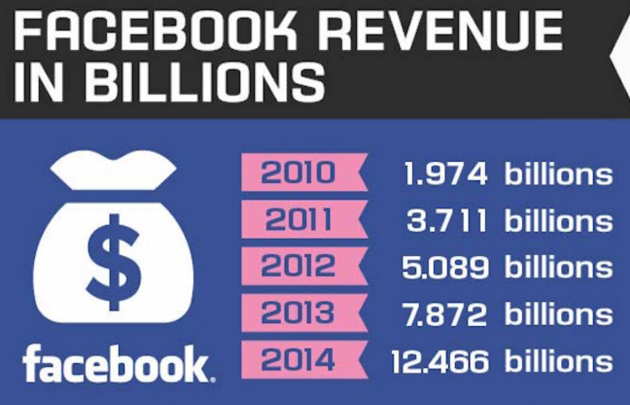
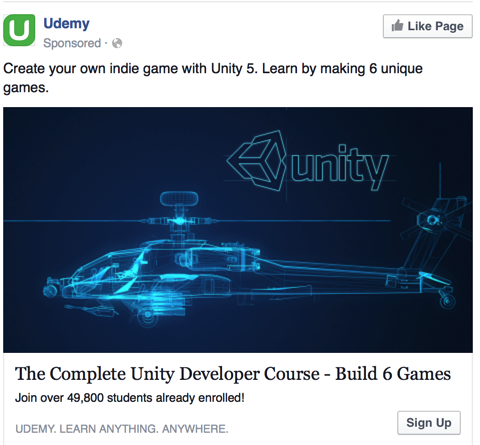
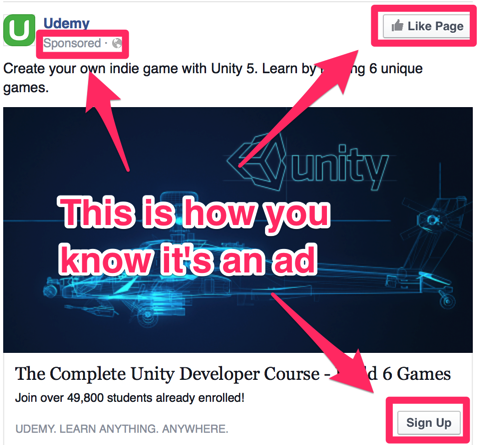
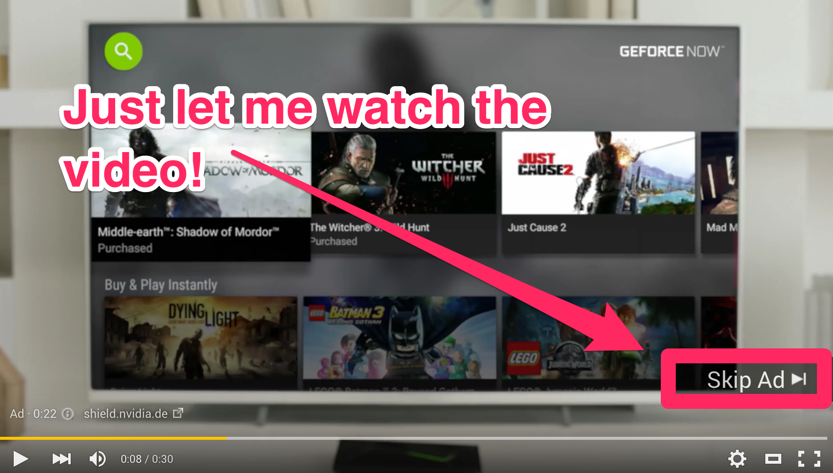
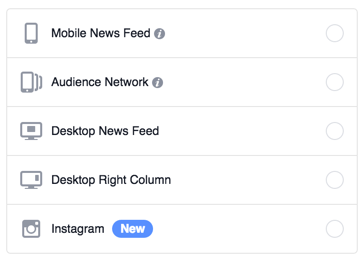
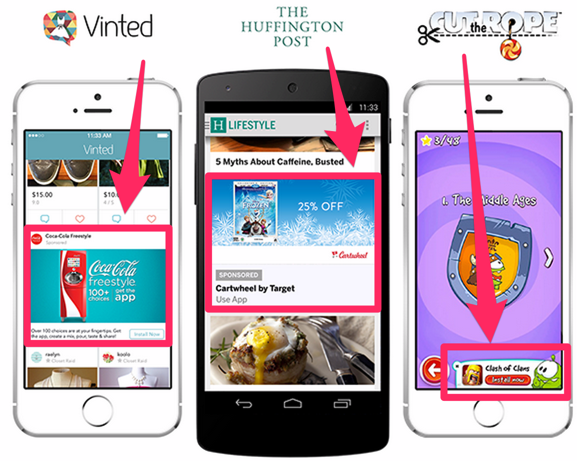

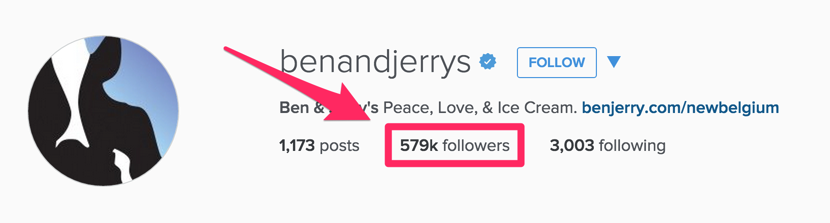
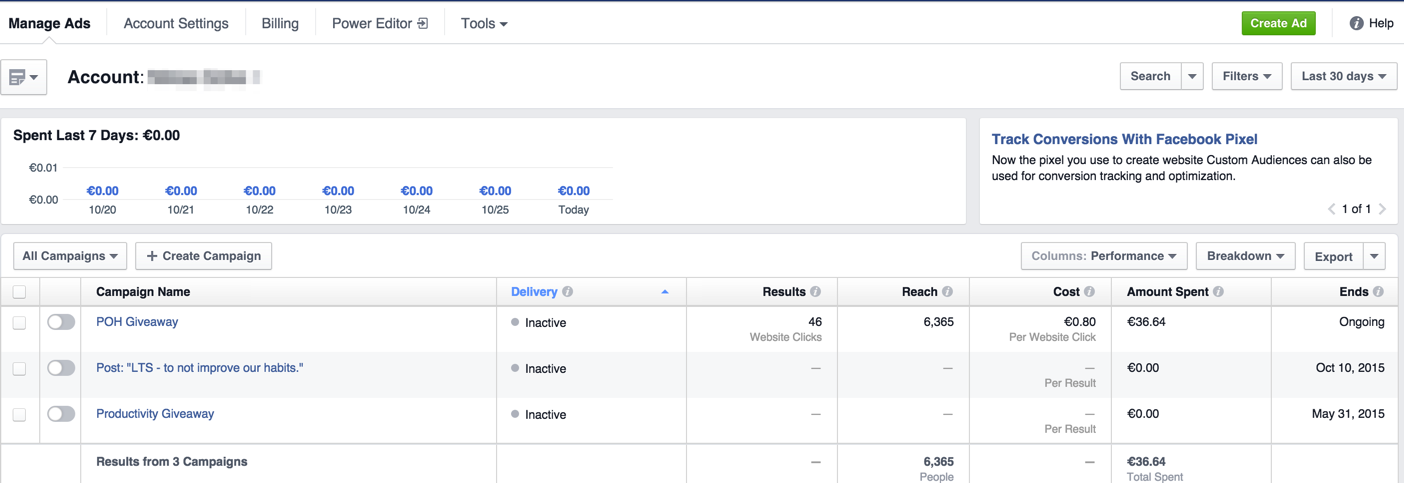
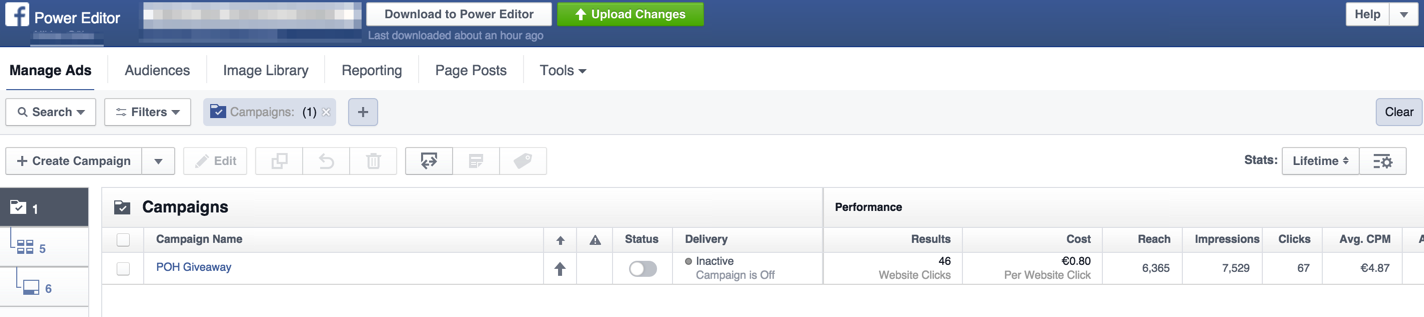
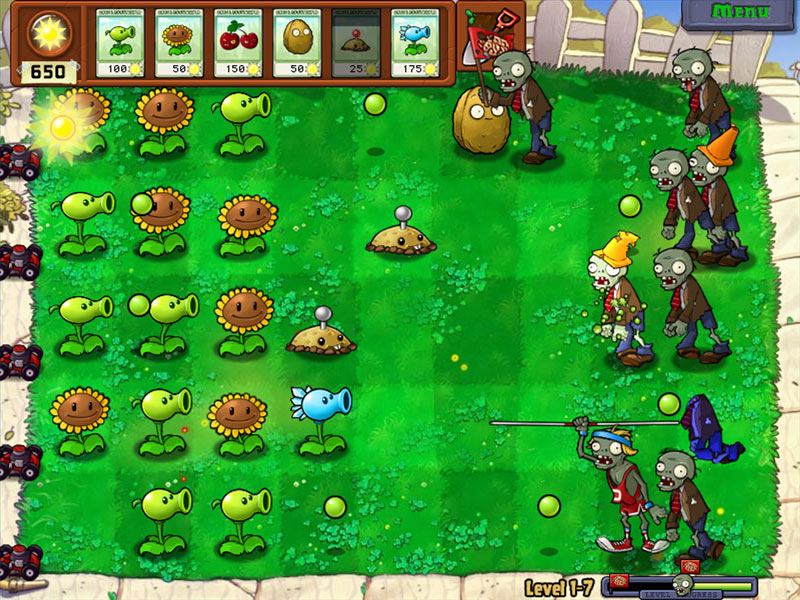
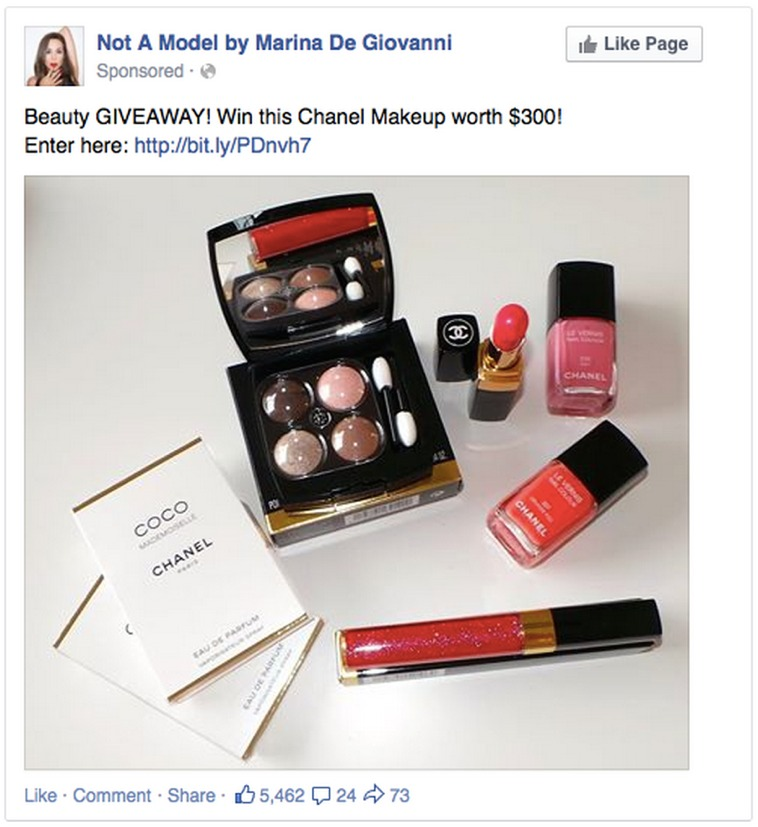
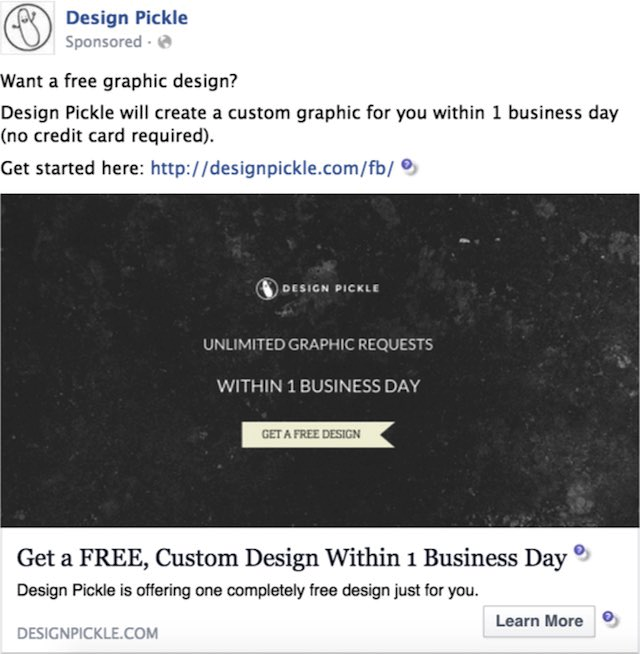
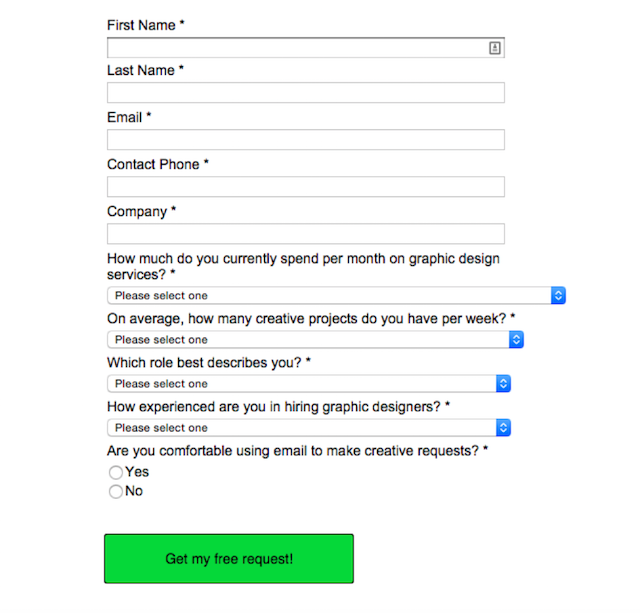
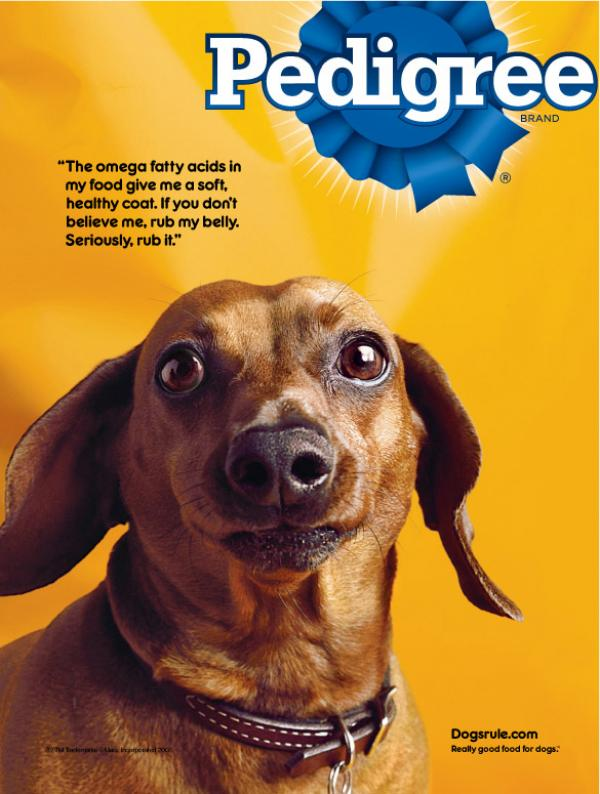
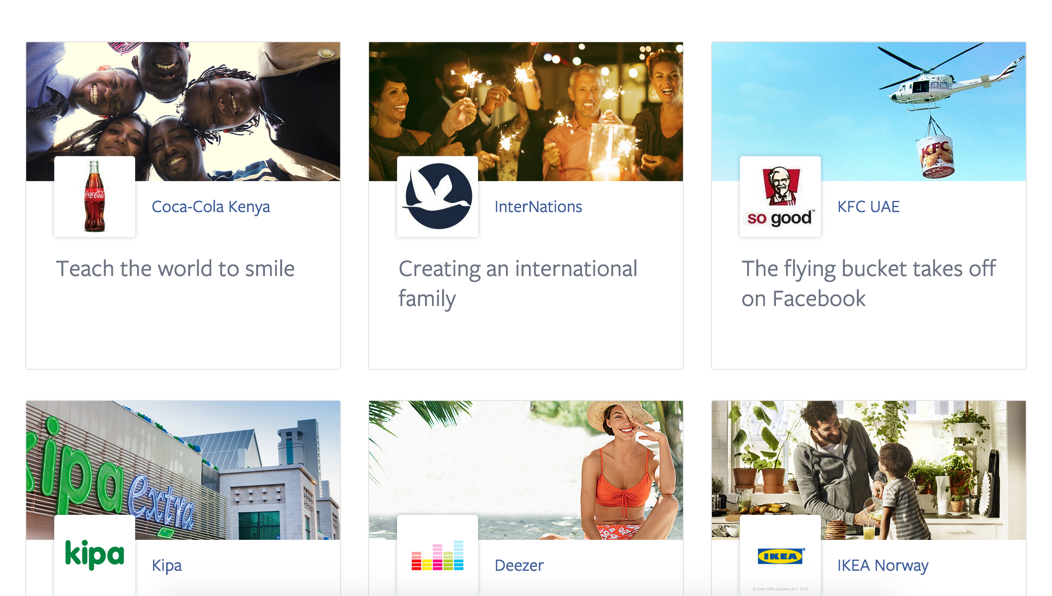
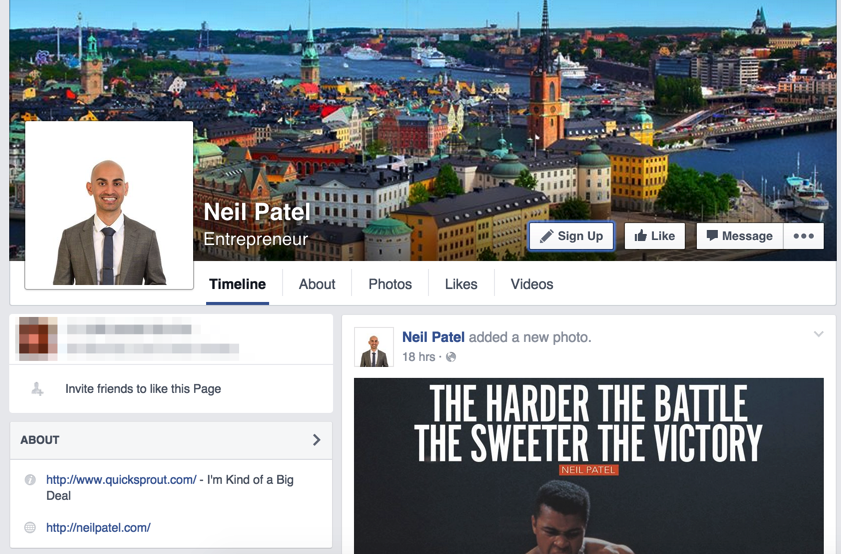
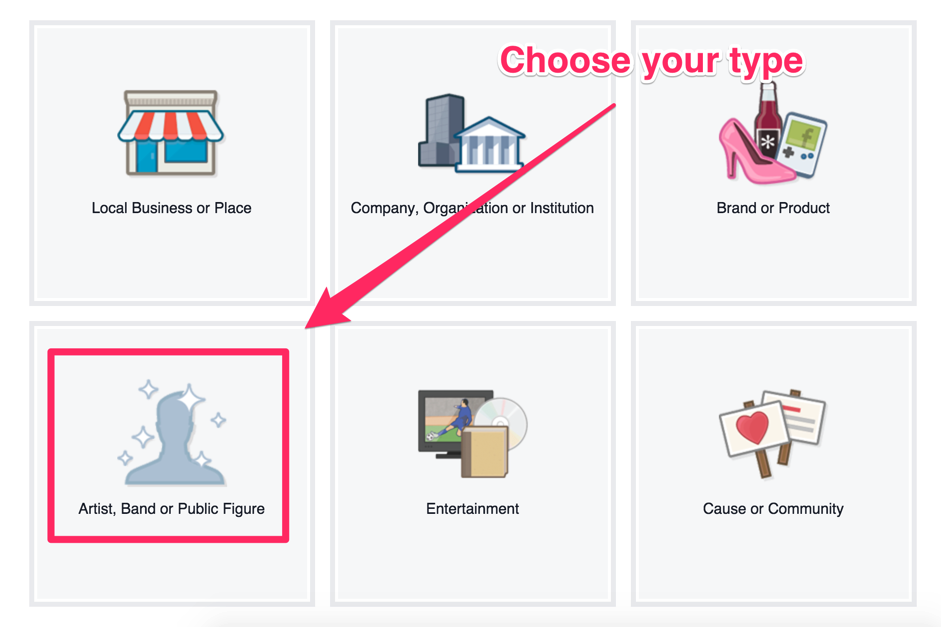
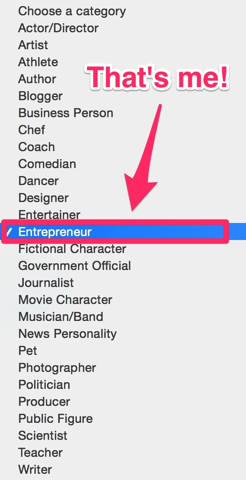
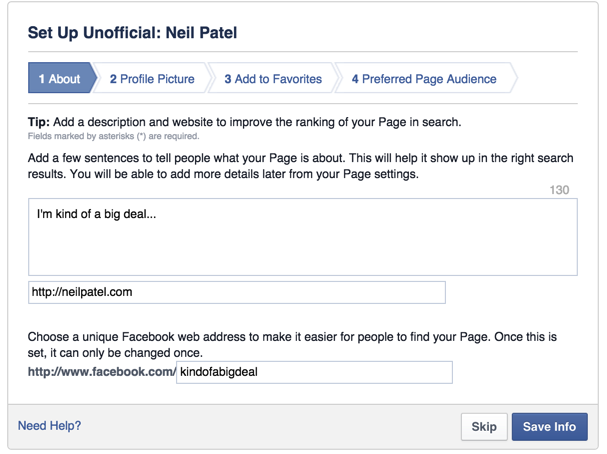
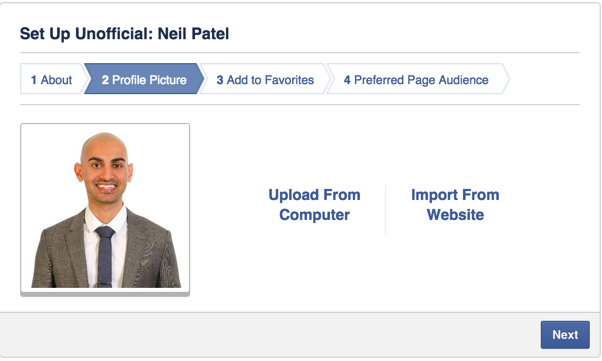
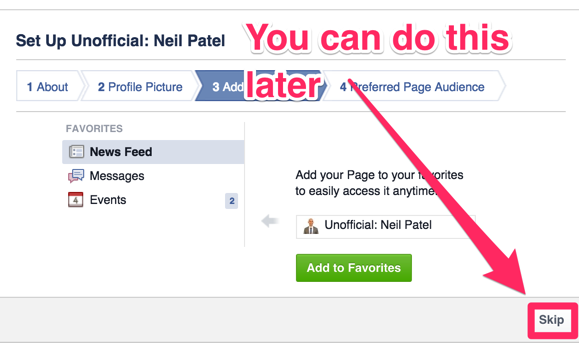
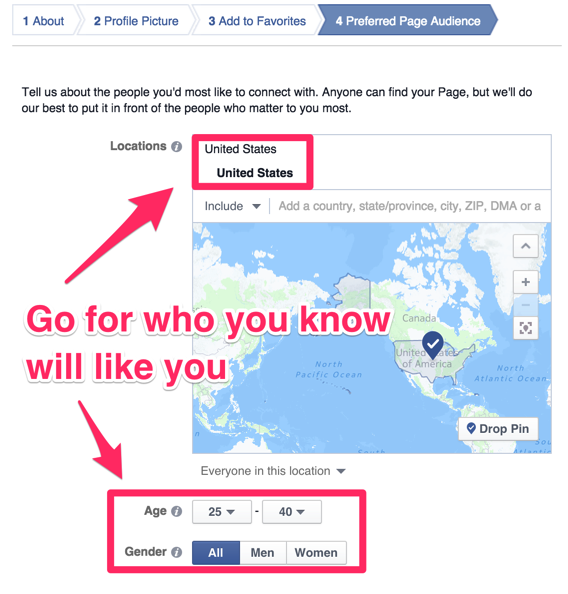
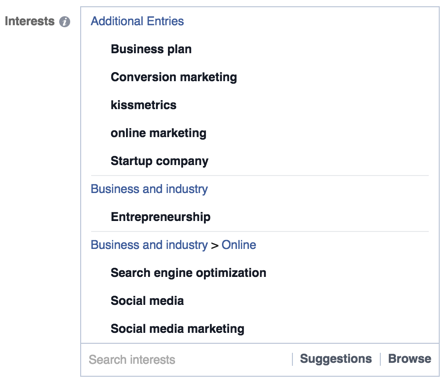
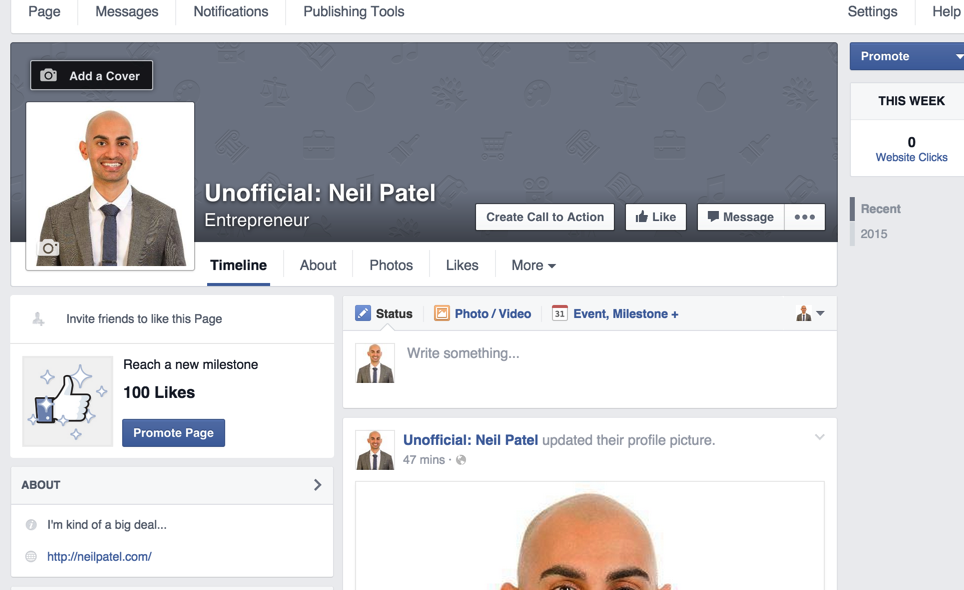
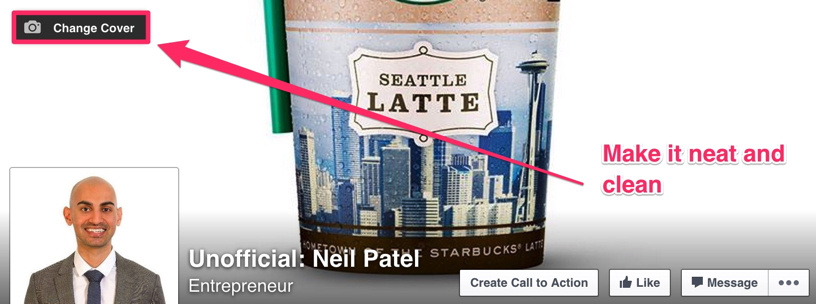
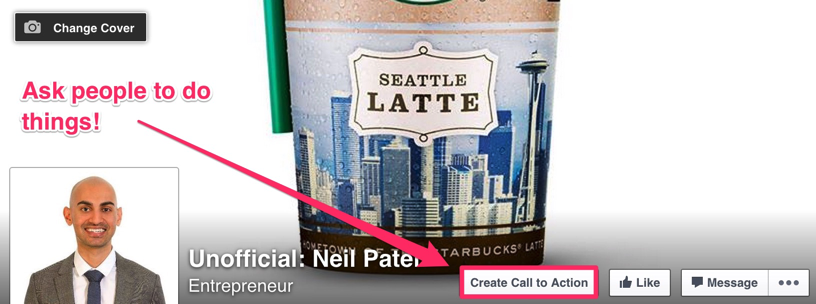
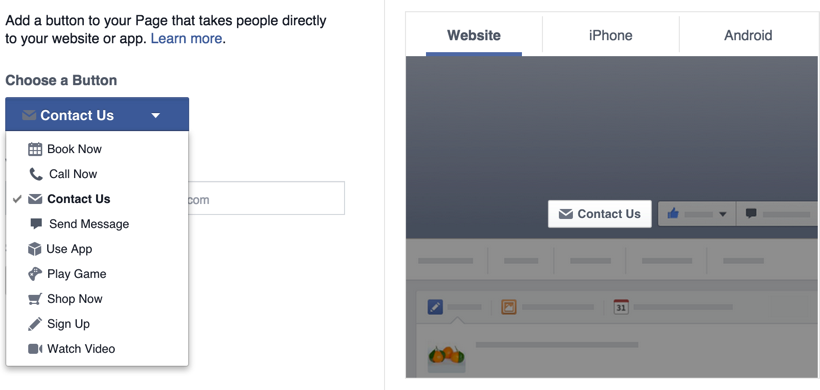
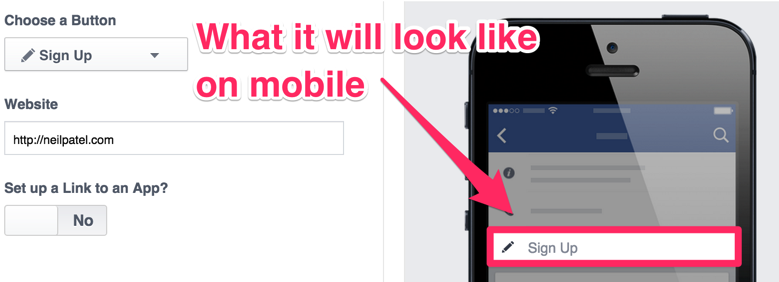
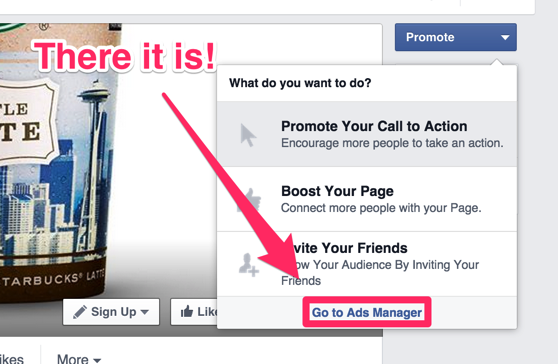
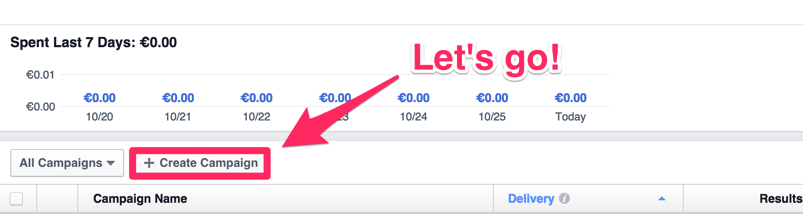
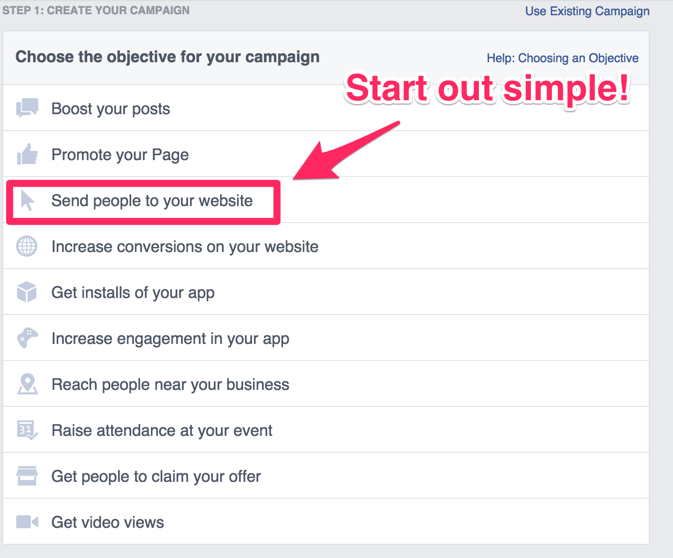
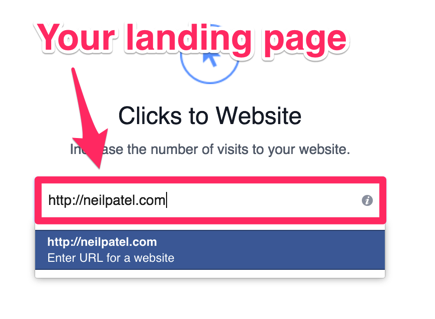

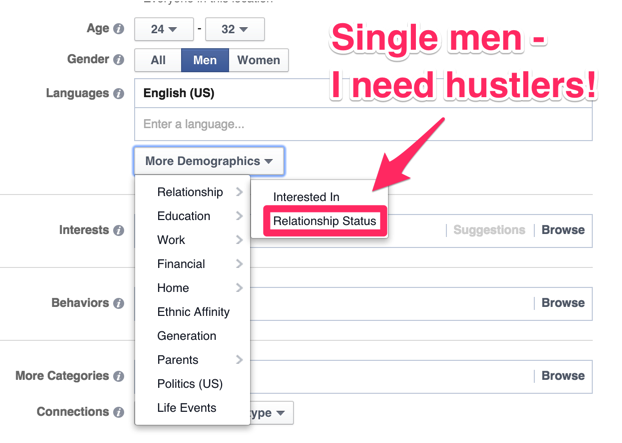
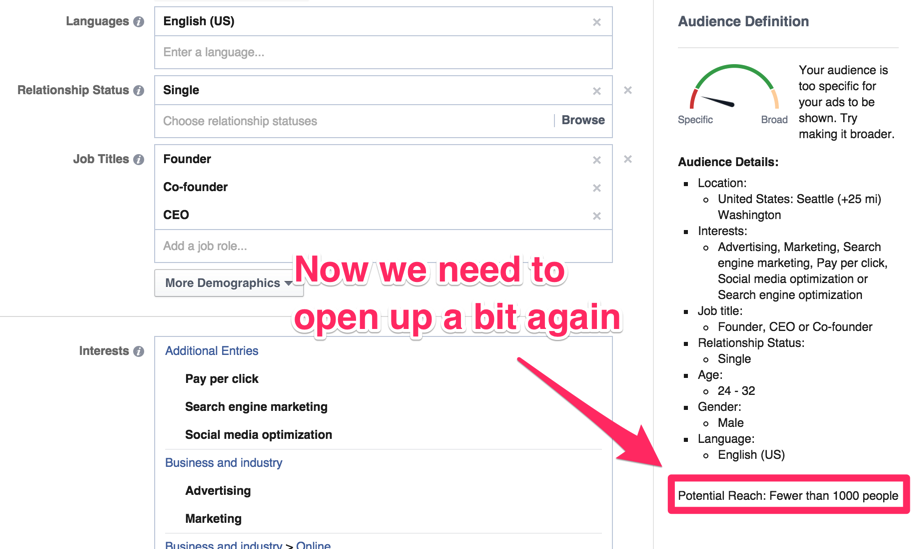
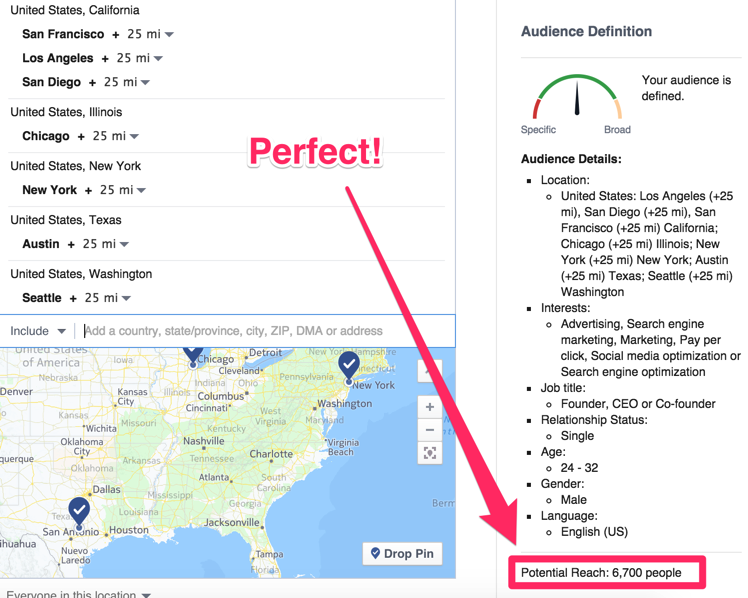
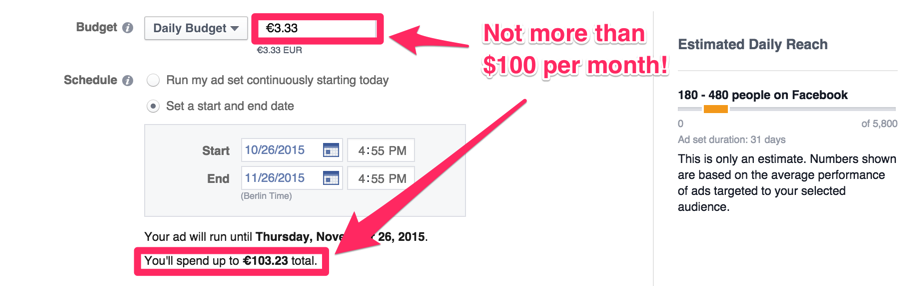
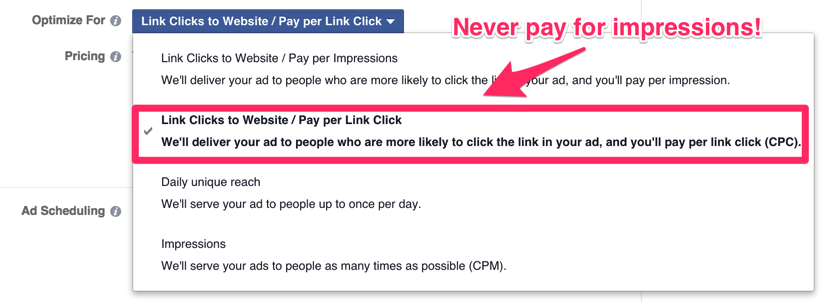
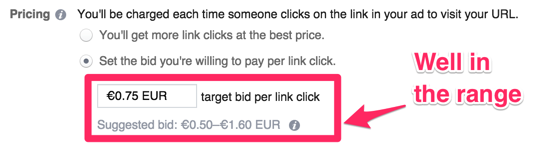
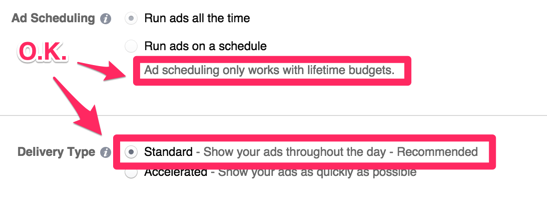
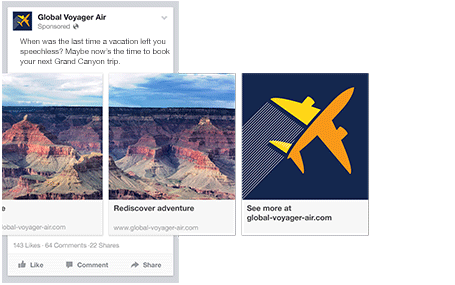
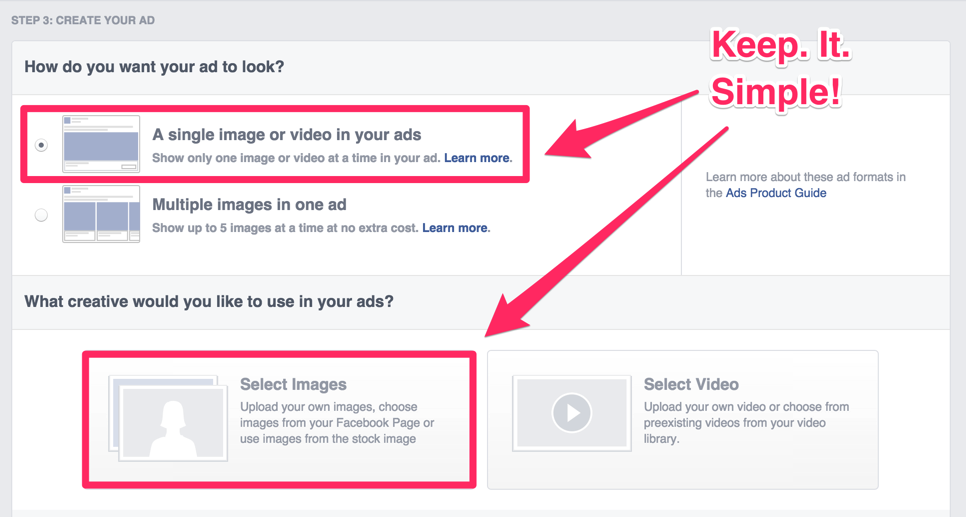
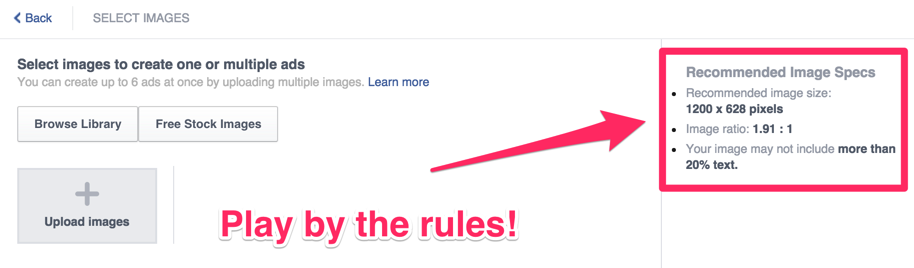
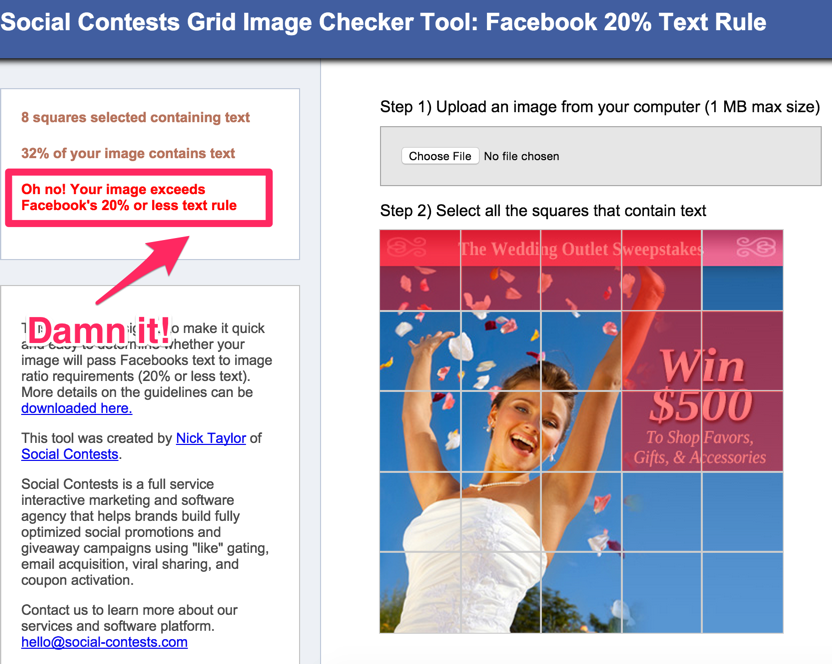
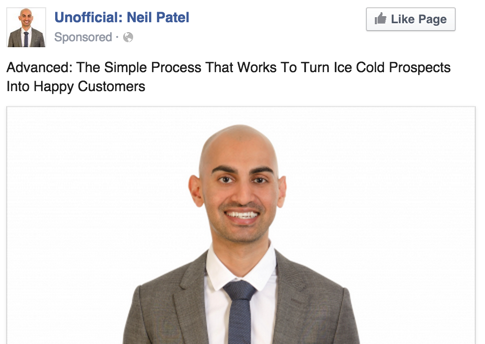
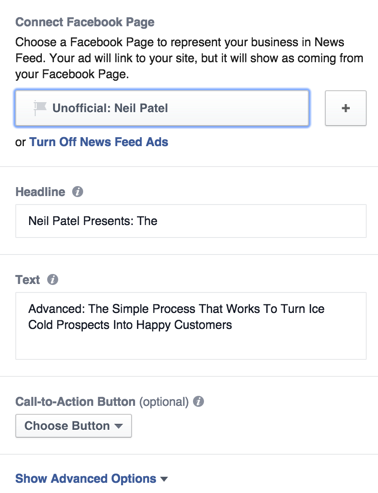
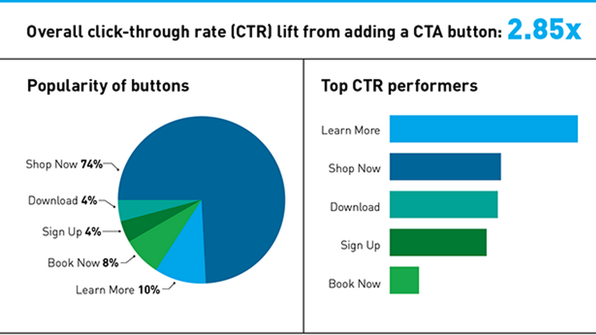
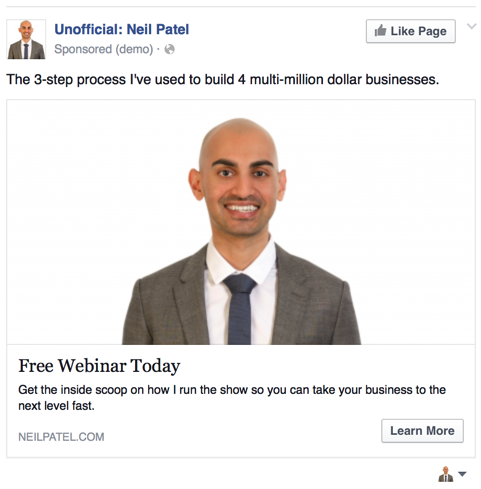

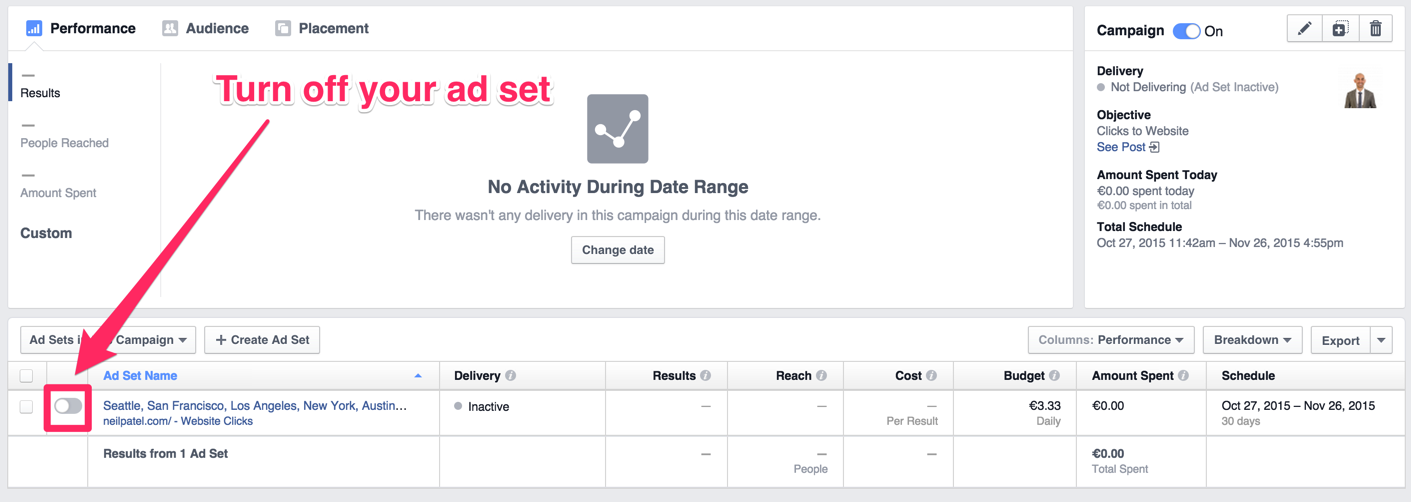
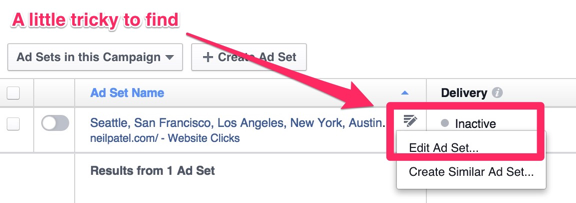
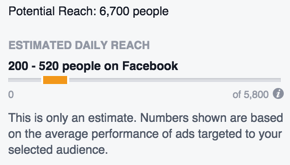
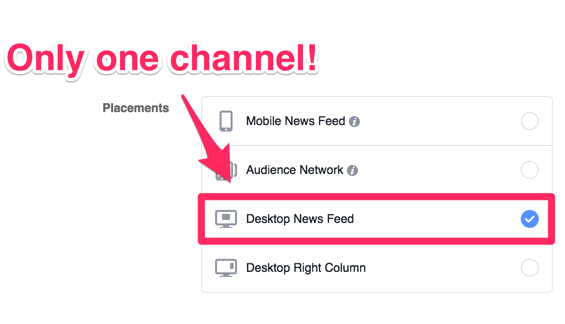
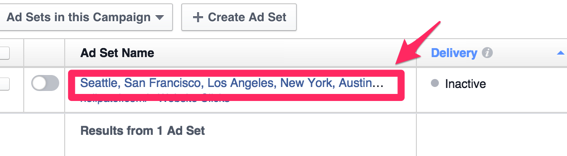
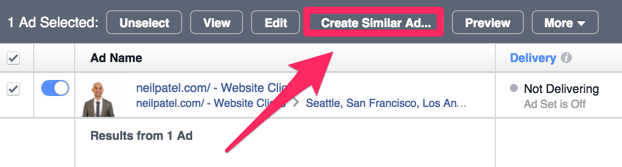
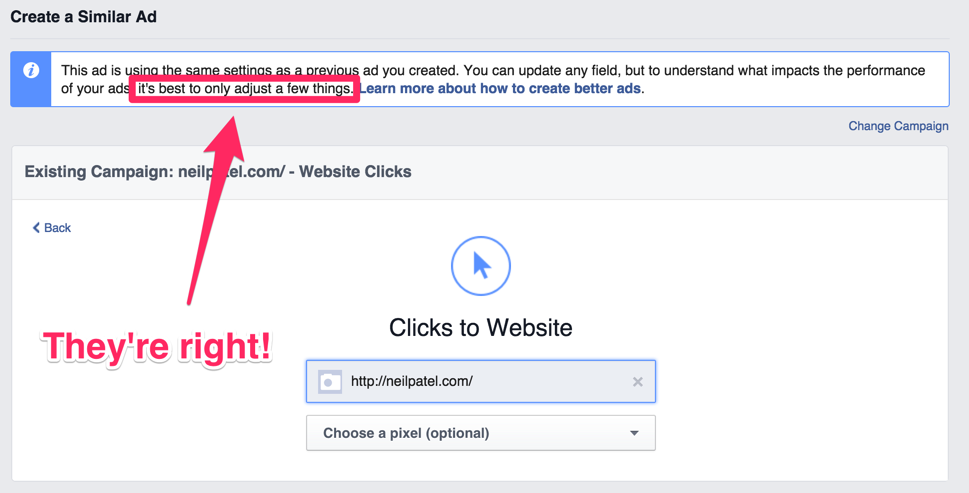
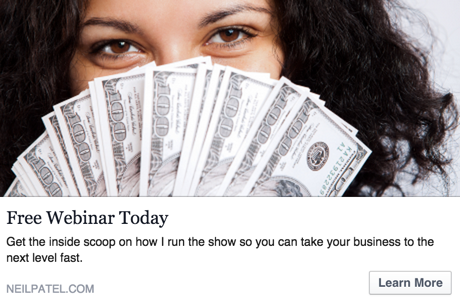
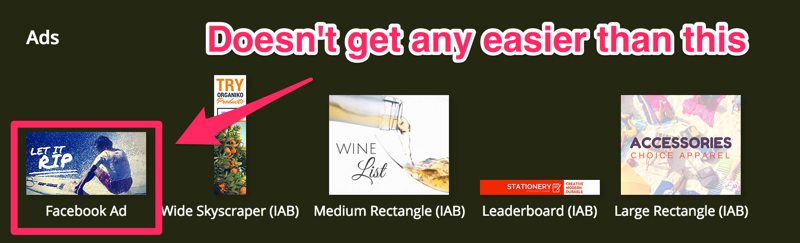
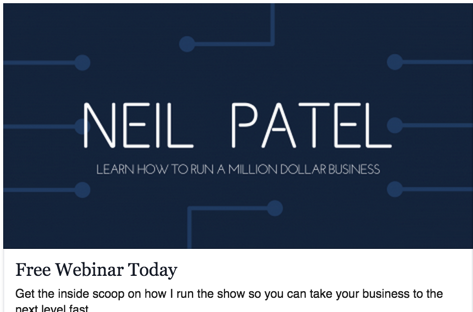
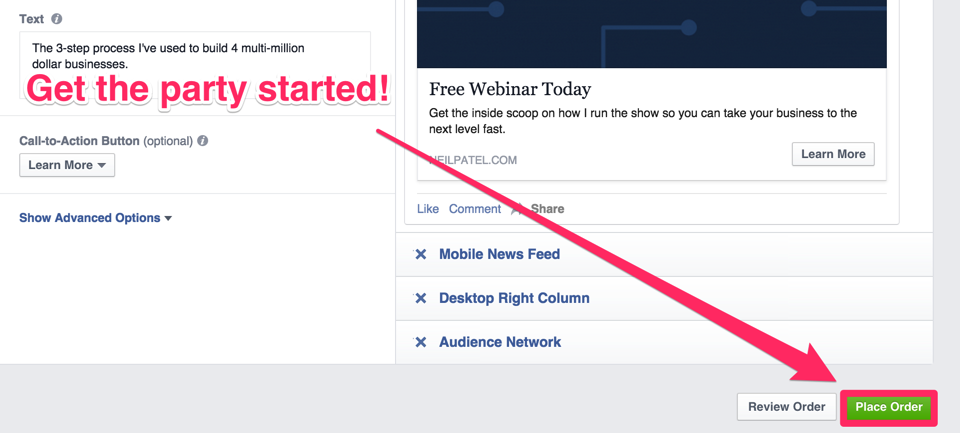
Comentários (49)